在win10电脑端如何将桌面便签敬业签的部分功能添加至工具面板中?
敬业签是一款空间大、功能全、易操作的桌面便签,同时它还能保障数据内容的安全储存,所以它经常被用户用来记录重要事项或者信息资料等内容,以便自己日后的查询。而且为了方便用户们的操作,电脑端的敬业签还支持用户将常用的功能添加至工具面板中,这样他们在需要使用这些功能时就可以快速开启。
既然如此,那么在win10电脑端如何将桌面便签敬业便签的部分功能添加至工具面板中呢?下面小编就将这一操作的详细步骤一一告知大家。
一、打开win10电脑端的敬业签,输入账号、密码进入主界面后,点击下方的“┋”或“+”符号,开启它的工具面板;
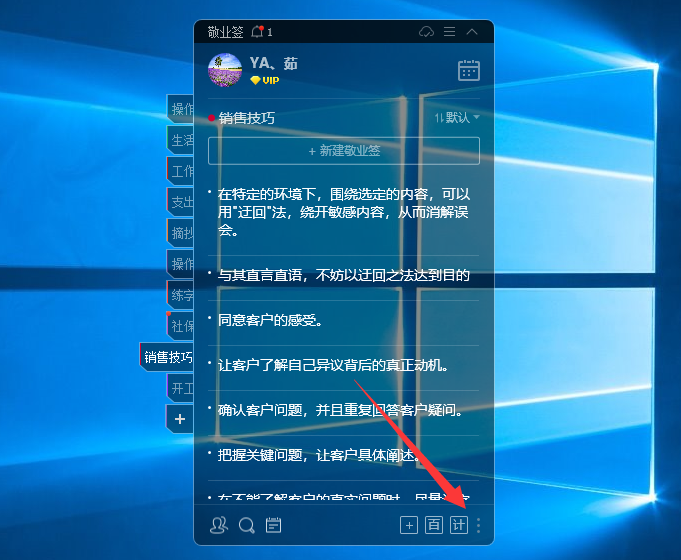
二、然后在工具面板点击页面上端的“添加”,打开快捷入口支持项的窗口;
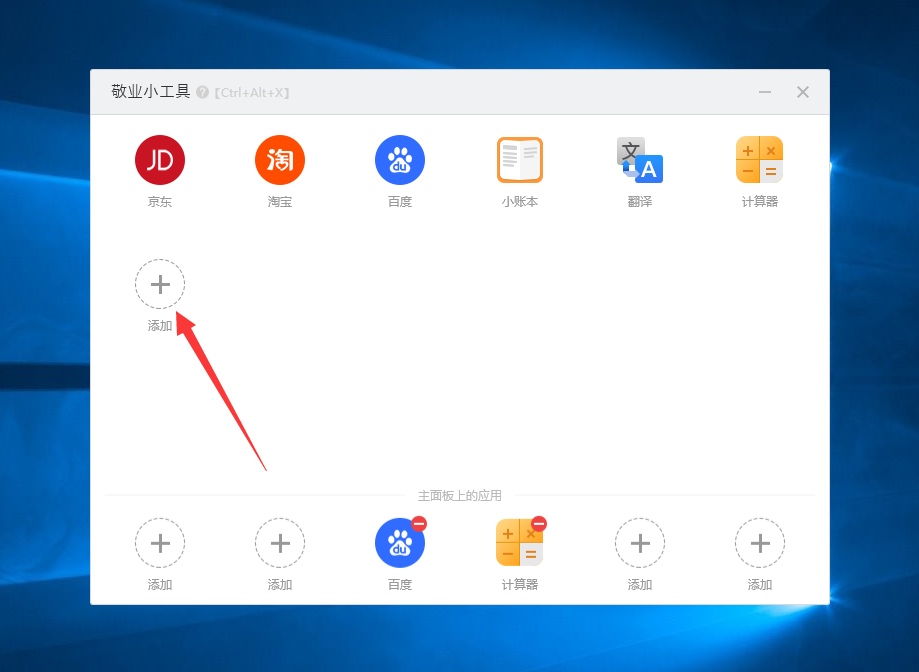
三、然后在打开的窗口点击“敬业签功能”,开启添加功能项的窗口;

四、接着在开启的窗口中根据自己的需求选择要添加的功能,最后确认无误后点击“确定”即可。
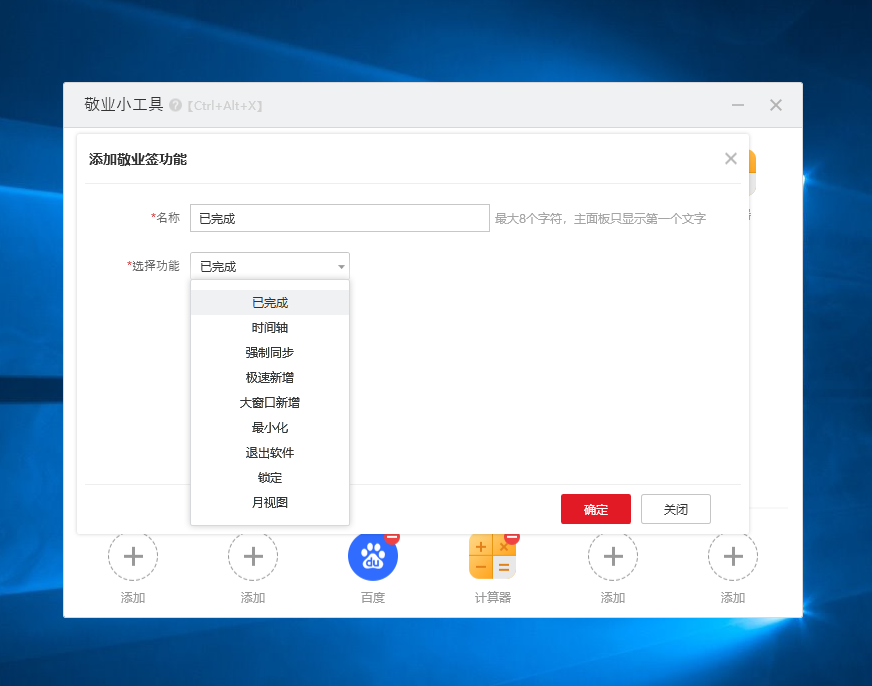
友情提示:敬业签除了可以在工具面板上添加功能外,还支持在工具面板上添加本地文件夹、程序、网址以及记录的内容。
最新发布
相关内容
-
开学必备生活用品清单可用便签记录防止忘记
发布时间:2020-08-28 类型:新闻动态 -
 有适合学生在新学期使用的日程app吗?带时间提醒的便签可以选择
有适合学生在新学期使用的日程app吗?带时间提醒的便签可以选择
发布时间:2020-08-30 类型:新闻动态 -
 手机上能设置密码的便签app哪个好?
手机上能设置密码的便签app哪个好?
发布时间:2020-08-30 类型:新闻动态 -
 新学期学生党的时间安排可以借助什么提醒便签app
新学期学生党的时间安排可以借助什么提醒便签app
发布时间:2020-08-29 类型:新闻动态 -
 手机上有没有简单干净的便签类软件?
手机上有没有简单干净的便签类软件?
发布时间:2020-08-29 类型:新闻动态
推荐
-

-

-

- 哪款桌面便签更加好用?电脑桌面上的好用便签 机阿里山可见度立刻发射机独立开发了解ask等级分类
- 手机提醒信息如何添加照片?怎样在提醒闹钟中添加照片 机阿里山可见度立刻发射机独立开发了解ask等级分类
- 手机备忘录如何导出到电脑里?支持数据导出的备忘录推荐 机阿里山可见度立刻发射机独立开发了解ask等级分类
- 电脑上能弹窗提醒的软件叫什么?如何在桌面设置电脑提醒事项 机阿里山可见度立刻发射机独立开发了解ask等级分类
- 外勤人员应该用哪款提醒软件?能精确提醒工作的软件app 机阿里山可见度立刻发射机独立开发了解ask等级分类
- 如何在电脑桌面设置Ai问答助手?支持互动的桌面便签 机阿里山可见度立刻发射机独立开发了解ask等级分类
- 能给自己制定学习计划软件叫什么?计划待办类软件推荐 机阿里山可见度立刻发射机独立开发了解ask等级分类
热点
标签











